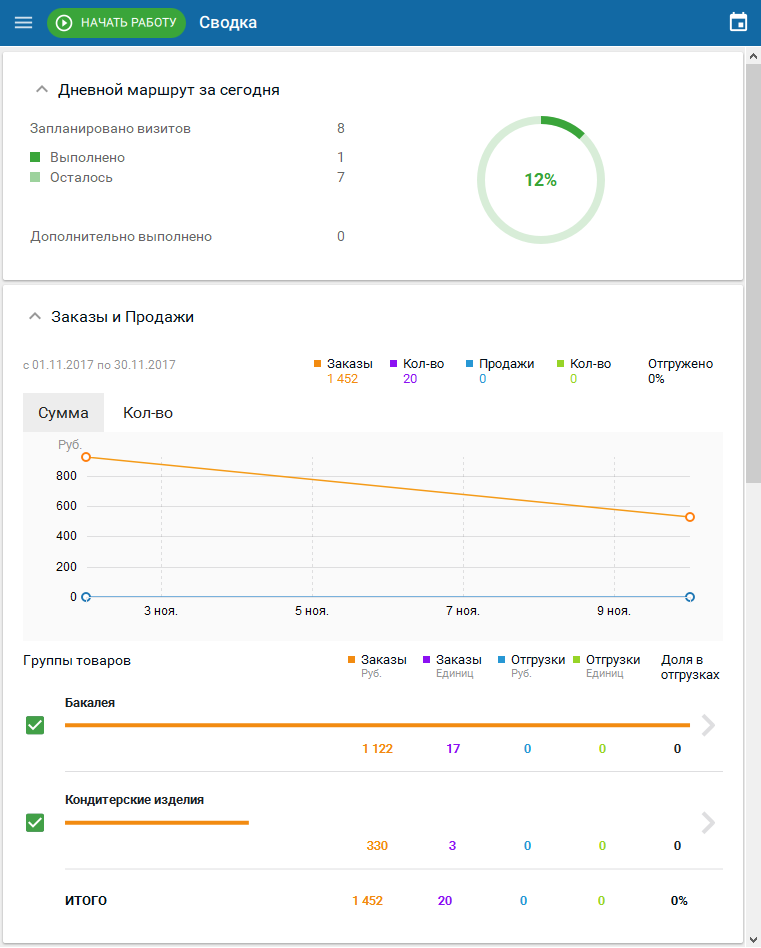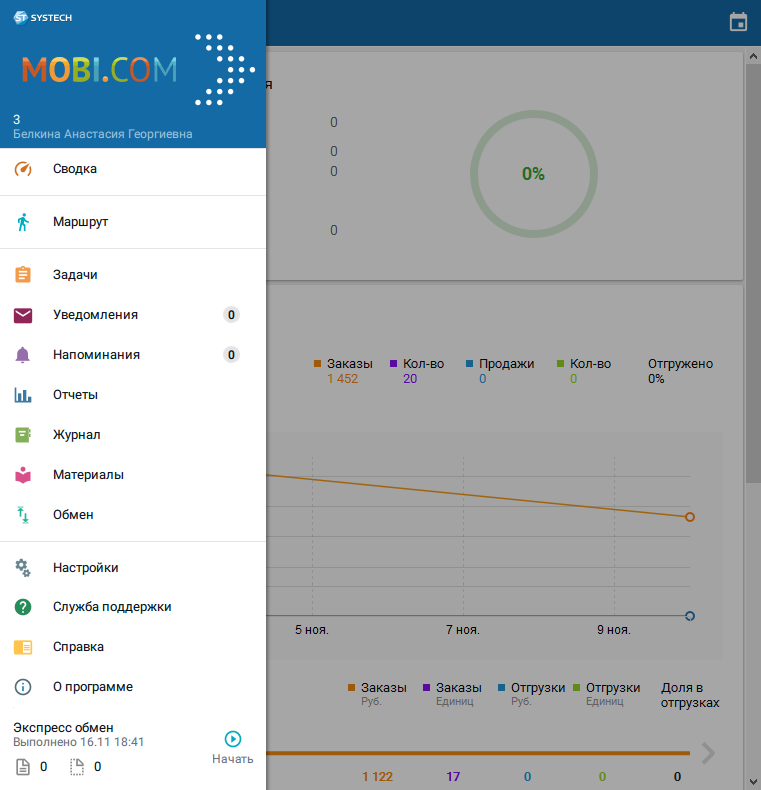Введение
Первое, что видит пользователь после запуска «ST Мобильная Торговля» — это экран сводки. На нем отображается обобщенная информация по заказам, отгрузкам.
Дневной маршрут за сегодня
В верхней части экрана отображается дневной маршрут на сегодня: сколько визитов запланировано, сколько из них выполнено и сколько осталось невыполненных.
Круговая диаграмма справа визуально показывает на сколько процентов выполнена работа из запланированной на день.
Динамика уровня продаж и заказов
На графике (в верхней части) отображается динамика уровня продаж и заказов в разрезе категорий товаров.
На горизонтальной оси отмечаются даты, на вертикальной — объем денежных средств (в основной валюте предприятия).
На диаграмме (в нижней части) отображается соотношение заказов и отгрузок (то, сколько товара было отгружено в сравнении с количеством заказанного товара в данной категории).
Также, отмечается доля каждой категории товаров в отгрузках.
Отдельные категории товаров можно отключать или включать.
Отключить все категории нельзя.
По умолчанию отчет строится за последние 30 дней. Чтобы выбрать другой период, нажмите
Главное меню
Через главное меню пользователь попадает к основным разделам программы - маршруту, отчетам, задачам и т.д.
Чтобы вызвать главное меню, нажмите на значок в верхнем левом углу экрана.
Главное меню состоит из следующих разделов:
| Иконка | Наименование | Описание |
|---|---|---|
| Сводка | Перейти к экрану со сводной информацией. | |
| Маршрут | Перейти к работе на маршруте. | |
| Задачи | Перейти к списку задач. | |
Уведомления | Перейти к списку уведомлений. | |
| Напоминания | Перейти к списку напоминаний. Число в красном круге — количество непрочитанных напоминаний на маршруте. | |
| Отчеты | Перейти к списку отчетов. | |
| Журнал | Перейти к Журналу документов. | |
| Материалы | Перейти к списку маркетинговых материалов маршрута. | |
| Обмен | Перейти к экрану обмена данными с офисом. | |
| Настройки | Перейти к настройкам программы. | |
| Служба поддержки | Связаться со службой поддержки. | |
| Справка | Открыть руководство пользователя программы. | |
| О программе | Получить подробную информацию о программе. |
Экспресс-обмен
В нижней части главного меню отображается количество неотправленных документов и черновиков.
Чтобы отправить неотправленные документы в офис, нажмите Начать, запустится обмен изменениями.
Внимание!
Черновики не участвуют в обмене изменениями. Чтобы документы попадали в офис, не забывайте сохранять их.